
- •Введение
- •1. Краткая информация, необходимая для изучения численных методов расчета
- •1.2. Реальный объект, расчетная схема, система координат, классификация внешних сил
- •1.3. Внутренние силы
- •1.4. Понятие о напряжениях и деформациях. Закон Гука
- •1.5. Внутренние силы как интегральные характеристики напряжений
- •1.6. Геометрические характеристики поперечных сечений
- •1.7. Определение положения центра тяжести
- •1.8. Моменты инерции сечений
- •1.9. Моменты инерции относительно параллельных осей
- •1.10. Понятие о производной
- •1.11. Производные высших порядков
- •2. Метод начальных параметров
- •2.1.1. Геометрические соотношения
- •2.1.2. Уравнения равновесия
- •2.1.3. Физические зависимости
- •2.1.4. Полная математическая модель плоского изгиба и растяжения прямого стержня при больших перемещениях
- •2.2. Общий алгоритм численного решения методом начальных параметров
- •3. Метод конечных разностей (МКР)
- •3.1. Расчет прямоугольных пластин методом конечных разностей
- •3.1.1. Определение внутренних усилий
- •3.1.2. Условия опирания пластин
- •3.2. Расчет стержней методом конечных разностей
- •4. Метод конечных элементов
- •4.1. История появления метода конечных элементов
- •4.2. Суть метода конечных элементов
- •4.3. Свойства конечных элементов
- •4.4. Сборка
- •4.5. Стержневой конечный элемент. Матрица жесткости конечного элемента
- •4.5.1. Формирование расчетной схемы. Создание новой задачи
- •4.5.2. Создание геометрической модели
- •4.5.3. Задание типов жесткости и их назначение
- •4.5.4. Задание нагрузок
- •4.5.5. Расчет балки
- •4.5.6. Анализ результатов расчета
- •Библиографический список
- •Приложение 1
- •Приложение 2
Библиографический список
1.Межецкий, Г. Д. Сопротивление материалов : учебник / Г. Д. Межецкий, Г. Г. Загребин, Н. Н. Решетник. 3-е изд., перераб. и доп.
М. : Дашков и К, 2015. 430 с.
2.Варданян, Г. С. Сопротивление материалов с основами строительной механики : учебник / Г. С. Варданян, Н. М. Атаров, А. А.
Горшков ; под ред. Г. С. Варданяна, Н. М. Атарова. 2-е изд., испр.
М. : Инфра-М, 2015. 416 с.
3.Тимофеев, С. И. Сопротивление материалов : краткий курс / С. И. Тимофеев. ‒ 2-е изд., перераб. и доп. Ростов н/Д : Феникс,
2014. 334 с.
4.Ильин, В. А. Высшая математика : учебник / В. А. Ильин, А. В. Куркина ; Московский государственный университет им. М. В. Ломо-
носова. 3-е изд., перераб. и доп. М. : Проспект, 2015. 608 с.
5.Варвак, П.М. Метод сеток в задачах расчета строительных конструкций / П.М. Варвак, Л.П. Варвак. М. : Стройиздат, 1977.–160 с.
6.Чуватов, В.В. Расчет пластинок на прочность и устойчивость методом сеток / В.В.Чуватов. – Свердловск : УПИ, 1972. – 106 с.
7.История появления метода конечных элементов [Электронный ресурс]. ‒ Режим доступа : www.it-nv.ru, свободный. – Загл. с экрана (дата обращения к ресурсу: 01.12.2016)
8.Галлагер, Р. Метод конечных элементов. Основы / перевод с анг.
В.М. Картвелишвили под. ред. Н.В. Баничука – М.: Мир, 1984.
428с.
9.Каримов, И. Строительная механика. Электронный учебный
курс / И. Каримов [Электронный ресурс]. Режим доступа: www.stroitmeh.ru, свободный. – Загл. с экрана (дата обращения к ре-
сурсу: 01.12.2016)
10.Численные методы расчета строительных конструкций : учеб. пособие / А.В. Лебедев; СПбГАСУ. СПб., 2012. 55 с.
11.Бородич, М.К. Строительные конструкции / М.К. Бородич, А.Н. Добродеев, Г.Н. Зубарев, А.П. Мандриков, Л.М. Пешковский / под общей ред. И. А. Симвулиди. – М. : Издательство литературы по
строительству, 1971. 440 с.
12. Расчет строительных конструкций в ПК «Лира». Рама : Методические указания к выполнению расчетов строительных конструк-
93
ций для студентов строительных специальностей / сост.: В.А. Рудак, Н.В. Беляев.– Омск : Изд-во СибАДИ, 2010. – 41 с.
13. Программный комплекс «Лира-САПР» 2013 : учебное пособие. / Д.А. Городецкий, М.С. Барабаш, Р.Ю. Водопьянов, В.П. Титок, А.Е. Артамонова; под ред. академика РААСН, А.С. Городецкого. Киев Москва : Электронное издание, 2013. 376 с.
94
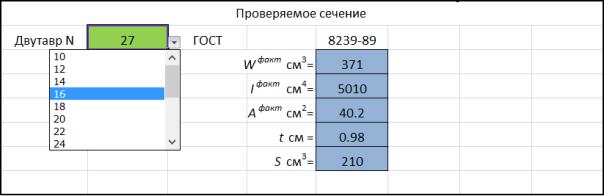
Приложение 1
Автоматический ввод данных из сортаментов
При расчетах строительных конструкций очень часто приходится пользоваться табличными данными: сортаментами металлопроката, таблицами прочностей и т.д. Как правило, из требуемой нам таблицы для расчета необходимо выбрать всего несколько значений. Эти значения приходится выискивать и вводить вручную, что значительно замедляет ход расчетов.
В программном комплексе MS Excel существует способ вводить в расчет табличные данные автоматически.
Создание раскрывающегося списка из диапазона ячеек
Для упрощения ввода данных можно создать раскрывающийся список допустимых записей, который составляется из любых ячеек в книге. При создании раскрывающегося списка для ячейки в ней отображается стрелка (рис. П.1.1).
Рис.П.1.1. Раскрывающийся список
Для создания раскрывающегося списка из диапазона ячеек используется команда «Проверка данных» в группе «Работа с данными» на вкладке «Данные».
Рассмотрим пример создания списка на базе сортамента двутавров ГОСТ 8239‒89 (рис. П.1.2).
Для создания раскрывающегося списка требуется диапазон данных, записанных в столбец без пустых строк.
95
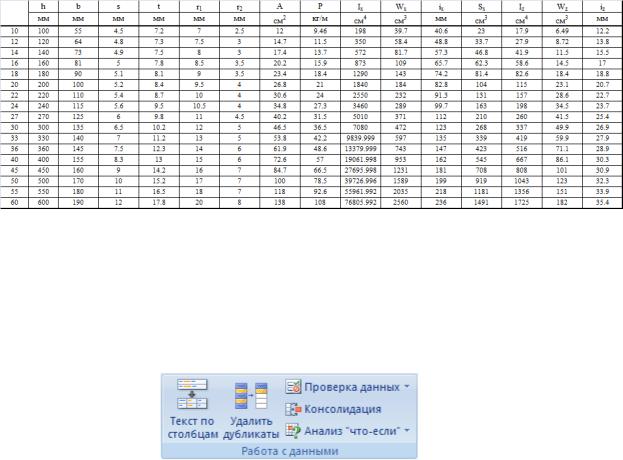
Рис.П.1.2. Сортамент двутавров по ГОСТ 8239 89.
На рабочем листе MS Excel выбирается ячейка, в которой планируется создание раскрывающегося списка.
На вкладке «Данные» нужно выбрать команду «Проверка данных»
(рис.П.1.3).
Рис.П.1.3. Вкладка «Работа с данными»
После чего отобразится диалоговое окно «Проверка данных» (рис.П.1.4). Далее во вкладке «Параметры» в поле «Тип данных» нужно выбрать кнопку
«Список».
После этого в появившемся окне «Источник» указывается диапазон данных, которые необходимо вывести через раскрывающийся список. Перед ссылкой должен стоять знак равенства (=). Например, =$H$13:$H$29.
Если же предварительно присвоить имя диапазону ячеек (для этого требуется выделить диапазон ячеек и в поле «Имя», расположенного у левого края строки формул, ввести имя списка и нажать ввод), то в (рис.П.1.5) появившемся окне «Источник» требуется написать знак равенства (=) и затем нажать кнопку «F3». В этом случае перед вами откроется окно с перечнем всех созданных списков, из которого можно выбрать требуемый (рис.П.1.6).
96
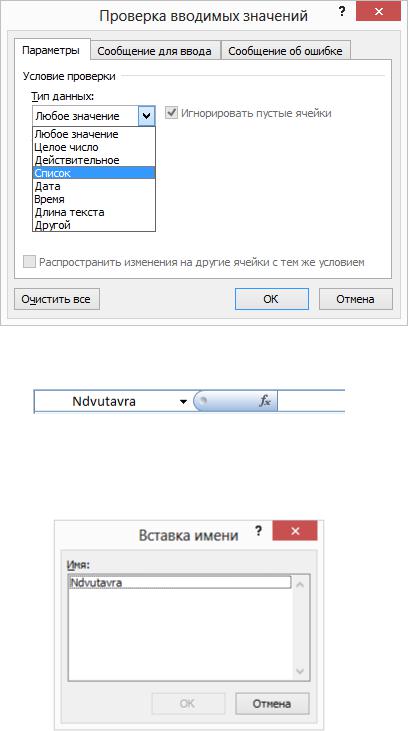
Рис.П.1.4. Проверка вводимых значений
Рис.П.1.5. Строка формул
Рис.П.1.6. Вставка имени списка
Автоматический ввод характеристик сечений из сортаментов
Вывод характеристик сечений из сортаментов выполняется при помощи команд «ПОИСКПОЗ» и «ИНДЕКС». Сами по себе эти команды не являются особенно полезными. Однако, если их использовать совместно, они позволяют в значительной степени автоматизировать расчетные алгоритмы.
97
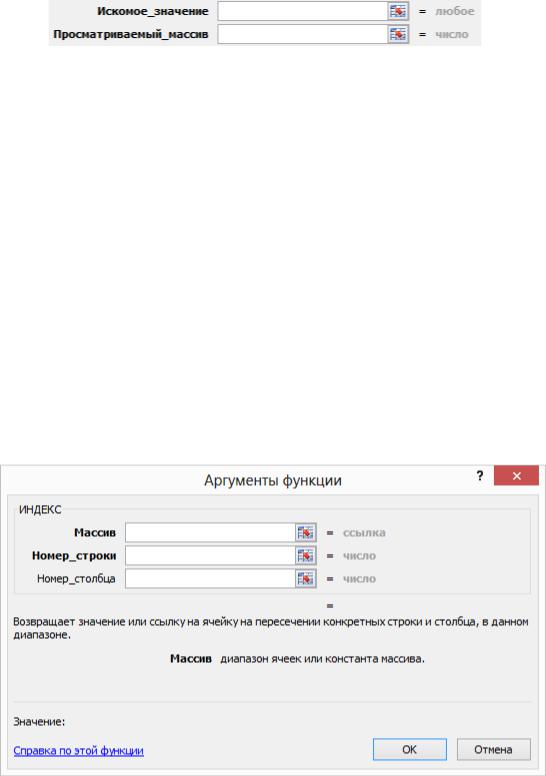
Команда «ПОИСКПОЗ» сравнивает заданную позицию в ячейке с массивом данных, и если в массиве встречается эта позиция, то она присваивает ему номер, равный порядковому номеру заданной позиции в массиве (рис.П.1.7).
Рис.П.1.7. Команда «ПОИСКПОЗ»
Таким образом, если в искомой ячейке указать номер двутавра 16 и выполнить команду «ПОИСКПОЗ» (искомое значение; просматриваемый массив) на столбец с номерами двутавров C то в исходной ячейке будет стоять 4, т.к. 16 двутавр идет четвертым по списку.
Команда «ИНДЕКС» (просматриваемый массив; номер строки; номер столбца) позволяет вывести в ячейку данные из массива в соответствии с номером позиции. Команда «ИНДЕКС» может работать с одной или двумя переменными (рис.П.1.8).
Пример вывода данных.
Ввести в расчет следующие параметры двутаврового сечения в соответствии от выбранного номера.
-момент сопротивления сечения Wx для проверки прочности изгибаемого сечения;
-момент инерции сечения Ix для проверки прогибов изгибаемого элемента.
Выделим на листе Excel ячейку, в которой будет указываться номер двутавра A1, а также ячейку для поиска позиций A2 и ячейки, в которые будут выводиться данные A3, A4.
Рис.П.1.8. Команда «ИНДЕКС»
98
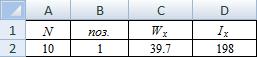
Объединим номера двутавров (Ndvutavra) в список и создадим раскрывающийся список ячейке A1.
Выполним команду «ПОИСКПОЗ» в ячейке A2; = «ПОИСПОЗ» (A2;Ndvutavra).
Выполним команду «ИНДЕКС» в ячейке A3;
=«ИНДЕКС» (столбец с характеристиками Wx ; A3). Выполним команду «ИНДЕКС» в ячейке A4;
=«ИНДЕКС» (столбец с характеристиками Ix ; A4).
Витоге получается следующая картина (рис.П.1.9). В соответствии с выбранным номером двутавра в расчет будут подставляться нужные нам данные.
Рис.П.1.9. Автоматический ввод данных
99
